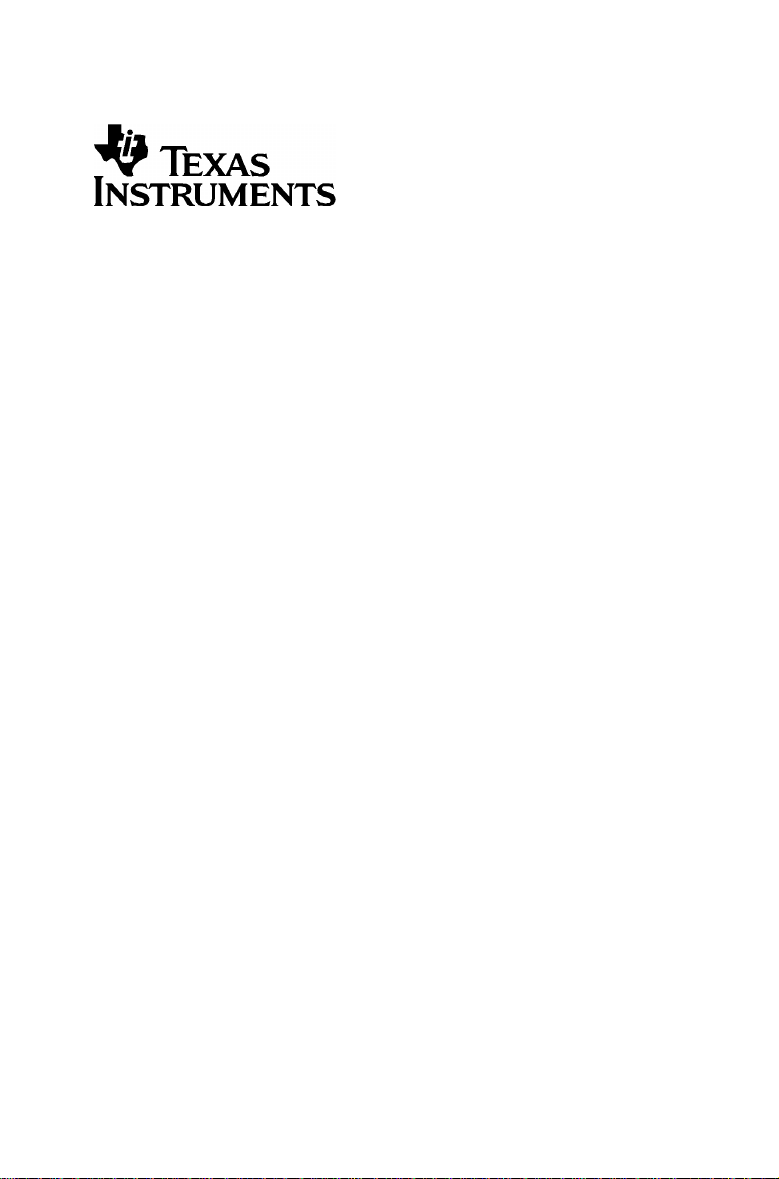
Norsk
TI.GRAPH LINK
FOR MACINTOSH
®
2
Håndbok
Merk:
Denne håndboken gjelder TI's grafiske kalkulatorer
og tilbehør som er beskrevet på side 3. Skjermbildene i
denne håndboken er tatt fra TI-86 og TI-89. Skjermbilder
fra andre produkter kan se noe annerledes ut enn her.
é
Apple®, Macintosh® og Macintosh Drag-n-Drop® er registrerte
varemerker, og TeachText
Computer, Inc.
PostScript® er et registrert varemerke for Adobe Systems, Inc.
© 1999, 2000 av Texas Instruments Incorporated. Med enerett.
™
og SimpleText™ er varemerker for Apple
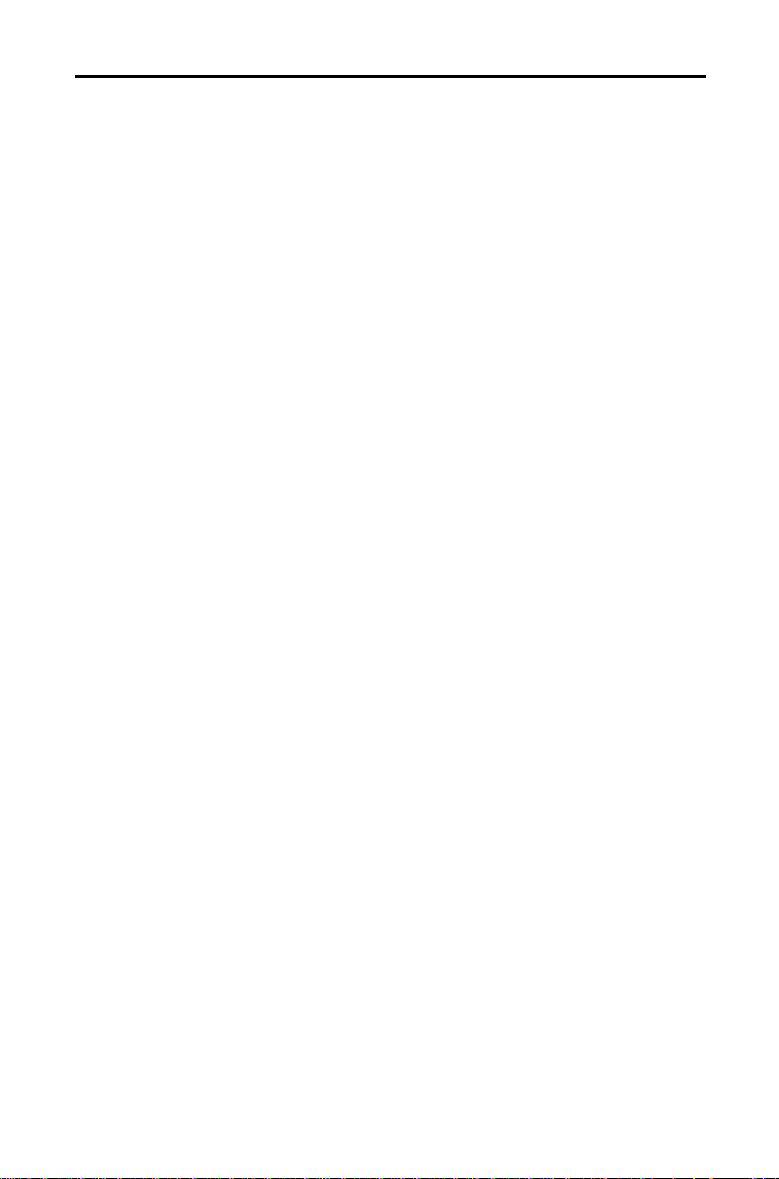
Innhold
Innhold
Komme i gang med TI-GRAPH LINK 2 for Macintosh......... 3
Hvilke kalkulatorer er kompatible? .................................. 3
Støtte for tilbehør................................................................ 3
Støtte for USB-kabel ........................................................... 3
Systemkrav ved støtte for grå kabel ................................. 3
Systemkrav ved støtte for USB-kabel ............................... 4
Internett-adresser med mer informasjon fra Apple
Computer.... .................................................................... 4
Koble til
TI-GRAPH
Installere programvaren
Starte og avslutte
LINK-kabelen ..................................... 5
TI-GRAPH
TI-GRAPH
LINK.......................... 5
LINK...................................... 5
Åpne en forbindelse til kalkulatoren................................. 6
Starte et nytt program ............................................................. 7
Lage en ny programfil ......................................................... 7
Velge et nøkkelord fra funksjonslisten............................. 8
Hente, skrive ut og lagre kalkulatorskjermbilder ................ 9
Bruke gruppevinduer............................................................. 11
Kopiere fra kalkulatoren til Macintosh-maskinen.............. 12
Sende fra Macintosh-maskinen til kalkulatoren................. 14
Åpne, redigere og skrive ut kalkulatorobjekter.................. 15
Redigere et objekt direkte på kalkulatoren ........................ 16
Arbeide med labrapporter..................................................... 17
Overføre en labrapport fra kalkulatoren til
Macintosh-maskinen .................................................... 17
Se på labrapporten ............................................................ 18
Redigere labrapporten...................................................... 19
Skrive ut labrapporten...................................................... 19
Angi preferanser..................................................................... 20
Velge standardkalkulator og standard
kommunikasjonsport ................................................... 20
Koble til automatisk ved oppstart ................................... 20
Definere overskrift på utskrifter ..................................... 21
Definere sortering ............................................................. 21
Slik stiller du oppløsningen av et valgt skjermbilde: .... 21
Arbeide med sikkerhetskopier ............................................. 22
Ta sikkerhetskopi av en kalkulator................................. 22
Gjenopprette fra en sikkerhetskopi ................................ 22
Informasjon om service og garanti på TI-produkter.......... 23
Informasjon om service for TI-produkter....................... 23
Informasjon om service og garantibetingelser.................. 23
2 TI-GRAPH LINK 2 for Macintosh
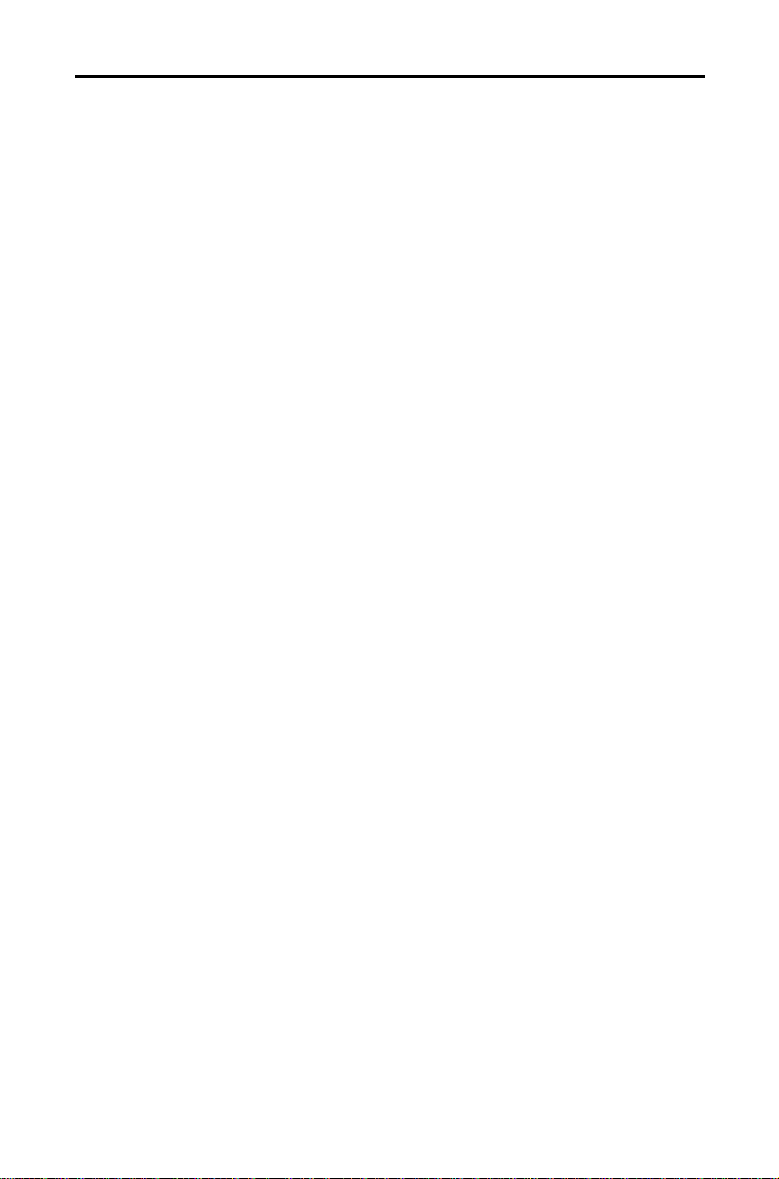
Komme i gang med TI-GRAPH LINK 2 for Macintosh
Hvilke
kalkulatorer er
kompatible?
Støtte for
tilbehør
Støtte for USBkabel
TI-GRAPH LINK 2 for Macintosh er kompatibelt med alle
grafiske TI-kalkulatorer som har en inndata/utdata-utgang,
med følgende unntak: TI-82 og TI-85 er ikke kompatible.
Når nye grafiske kalkulatorer med I/U-utganger blir levert
av TI, blir TI-GRAPH LINK-programvaren oppdatert slik at
den støtter disse kalkulatorene.
Hvis du vil se hvilke kalkulatorer som er kompatible med
din versjon av TI-GRAPH LINK-programvaren, åpner du
menyen
listen, kan du gå til TI's webområde på:
for å finne oppdatert TI-GRAPH LINK-programvare.
Du kan også bruke TI-GRAPH LINK 2 til å åpne en
forbindelse til CBRè-, CBL 2è- og TI Presenterè-tilbehør.
Slikt tilbehør kan kjøpes separat.
Du kan imidlertid ikke åpne en forbindelse til CBLètilbehør (Computer-Based Laboratory).
Du kan bruke TI-GRAPH LINK 2 til å åpne en forbindelse
via en USB-kabel (Universal Serial Bus) mellom den
grafiske kalkulatoren og en Macintosh-maskin, forutsatt at
Macintosh-maskinen har en tilgjengelig USB-port. En USBforbindelse gir raskere kommunikasjon og bedre ytelse
mellom de to enhetene enn den grå kabelen som kobles til
modem- eller skriverporten.
Forbindelse
http://www.ti.com/calc/docs/link.htm
. Hvis ikke din kalkulator står på
Systemkrav
ved støtte for
grå kabel
Hvis en Macintosh brukes til å kjøre TI-GRAPH LINK 2 ved
hjelp av den grå TI GRAPH LINK-kabelen, må systemet
oppfylle følgende krav til maskinvare og programvare.
• Enhver 68K eller PowerPC-basert Macintosh-
datamaskin som kjører Mac OS 7.1 eller nyere.
(Unntak: Macintosh-modellene 128K, 512K, 512 Ke, XL,
Puls, SE, SE FDHD og Classic.)
• 4 MB ledig RAM.
• Tilgjengelig modem-, skriver- eller kombinert
skriver/modem-port, eller en annen tilgjengelig
serieport.
Obs! Du vil ikke kunne dra elementer til eller fra Finder
eller andre programmer på systemer som kjører tidligere
versjoner av Macintosh-operativsystemet enn 7.5.
Kommandoene
tillater imidlertid denne funksjonaliteten.
Legg til
TI-GRAPH LINK 2 for Macintosh 3
Lagre utvalg
og
Fil
i
-menyen
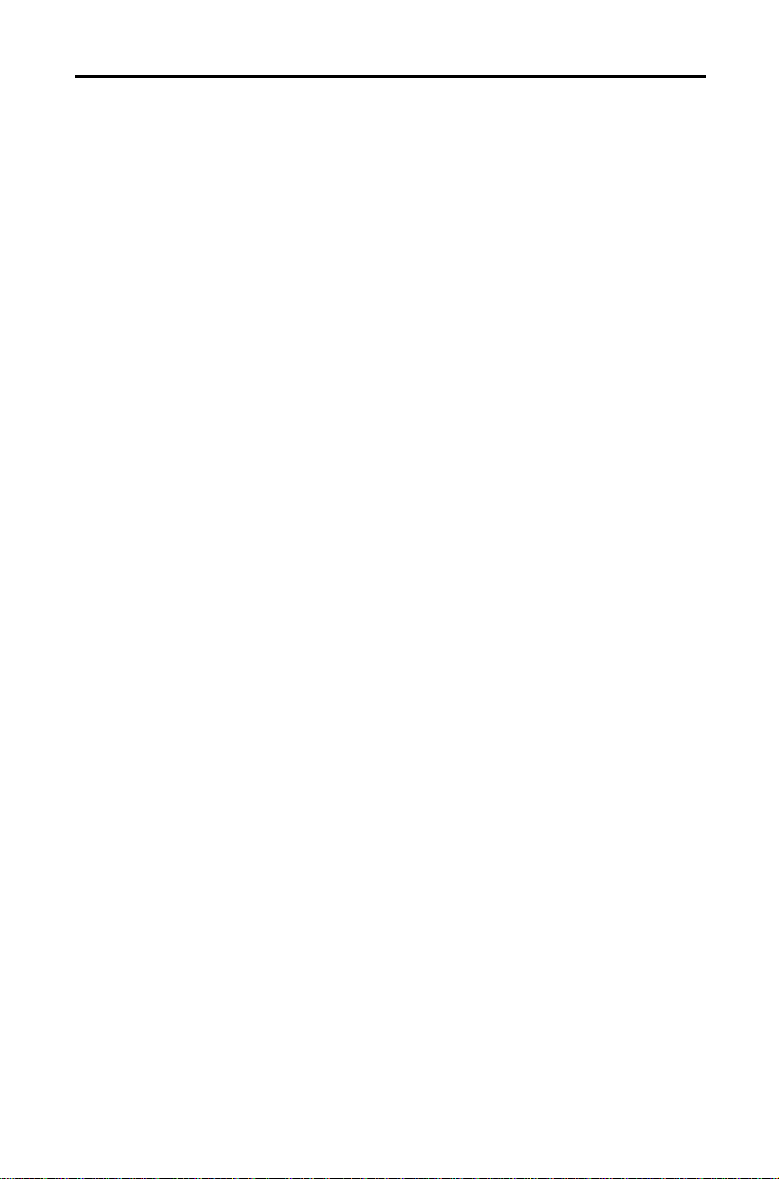
Systemkrav
ved støtte for
USB-kabel
Internettadresser med
mer
informasjon fra
Apple
Computer
Hvis en Macintosh brukes til å kjøre TI-GRAPH LINK 2 ved
hjelp av USB TI GRAPH LINK-kabelen, må systemet
oppfylle følgende krav til maskinvare og programvare.
• Enhver PowerPC-basert Macintosh med støtte for USB
og som kjører Mac OS 8.1 eller nyere, eller Apple USB
1.1 eller nyere.
• Apple SerialShimLib-utvidelsen installert før USB-
driveren for TI-GRAPH LINK installeres.
Obs! SerialShimLib er en del av systemoppdateringen for
Mac OS 8.6 og installeres BARE på Macintosh-maskiner
med innebygd støtte for USB (f.eks. iBook, iMac, Blue &
White G3- og G4-modeller). Den kan legges til i
utvidelsesmappen på systemer som kjører Mac OS 8.1 med
enten innebygd USB (original iMac) eller systemer som
har installert et tredjeparts USB-kort og som bruker
Apples støtte for USB-kort (USB Card Support). Vær
oppmerksom på at støtte for Mac OS 8.1 er begrenset til
bare de originale iMac-datamaskinene.
Obs! Følgende Internett-adresser var tilgjengelige for
kundestøtte og gratis nedlastninger pr. juli 2000.
• Kundestøtte for Apple USB Adapter Card 1.4.1 (for OS
8.6 eller nyere).
http://asu.info.apple.com/swupdates.nsf/artnum/n11543
• Kundestøtte for Apple USB Adapter Card 1.2 (for OS
8.5.1).
http://asu.info.apple.com/swupdates.nsf/artnum/n11487
• Apple USB DDK 1.2 (inneholder “SerialShimLib”
under Examples, USBModem) 1,5 MB nedlastning.
ftp://ftp.apple.com/developer/Development_Kits/Mac_OS_
USB/Mac_OS_USB_DDK_v1.2.sea.hqx
• Apple USB DDK 1.4.1 (nyeste USB-versjon samt
“SerialShimLib”) 3,8 MB nedlastning.
ftp://ftp.apple.com/developer/Development_Kits/Mac_OS_
USB/Mac_OS_USB_DDK_v1.4.1.sea.hqx
4 TI-GRAPH LINK 2 for Macintosh
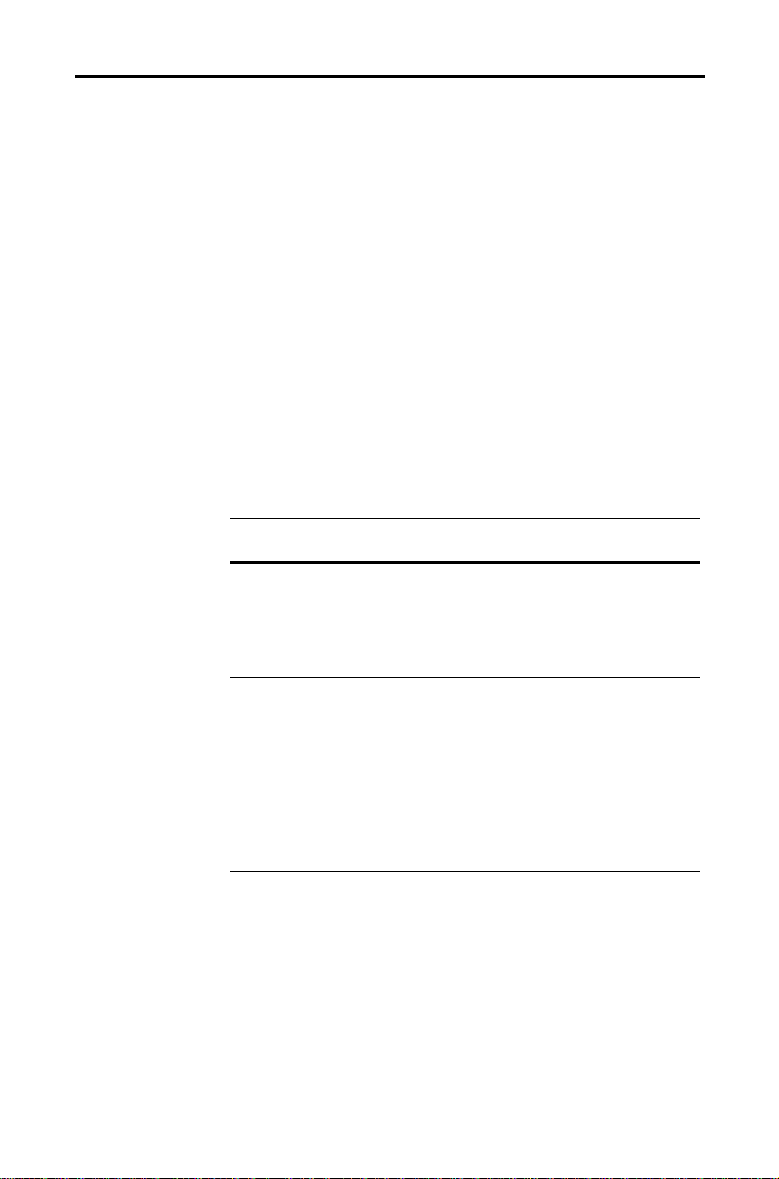
Koble til
TI-GRAPH
LINK-kabelen
Installere
programvaren
TI-GRAPH
LINK
Merk: Hvis du laster
TI-GRAPH LINK
ned
fra TI-webstedet
(side 3), finner du
installeringsinstruksjoner på
webstedet.
TI-GRAPH LINK-maskinvaren kobles til Macintoshmaskinen via USB-porten, modemporten eller skriverporten
på datamaskinen, og til inn/ut-porten på kalkulatoren.
1. Koble TI-GRAPH LINK-kabelen til Macintosh-maskinen.
• Hvis du bruker en USB-kabel, kobler du den ene
enden av kabelen til USB-porten på Macintoshmaskinen.
• Hvis du bruker en grå kabel, kobler du den ene
enden av 8/25-pinners adapterkabelen til modemeller skriverporten bak på Macintosh-maskinen.
Koble den grå kabelen til den enden av 8/25-pinners
adapterkabelen som har 25 pinner.
2. Koble den andre enden av TI-GRAPH LINK-kabelen til
kalkulatoren.
Viktig: TI-GRAPH LINK-kabelen må være tilkoblet og
kalkulatoren må være slått på før du henter skjermbilder, og
før du sender og mottar filer. Sett alle kontaktene godt inn.
Hvis programvaren
finnes på: Gjør slik:
3½-tommers diskett
1. Sett disketten inn i Macintoshmaskinen.
Du kan kopiere
disketten og deretter
bruke kopien.
2. Åpne disketten og
dobbeltklikk på ikonet
Installer
.
CD-ROM Hvis Macintosh-maskinen er
klargjort for autostart, starter
installeringsprogrammet når du
setter inn CDen.
Hvis ikke, åpner du CDen og
åpner deretter mappen med
TI-GRAPH LINK. Velg riktig
kalkulator og språk, og
dobbeltklikk på ikonet
Installer
.
Starte og
avslutte
TI-GRAPH
LINK
Alle nødvendige filer blir installert på harddisken,
inkludert spesialfonter som brukes av programmet.
På Macintosh-maskinen åpner du
og dobbeltklikker på programikonet.
TI-GRAPH mappen LINK
TI-GRAPH LINK
menylinjen blir vist.
TI-GRAPH LINK
Lukke
• Åpne
Fil
-menyen og velg
:
Avslutte
.
– eller –
• Trykk
“
+Q på tastaturet.
TI-GRAPH LINK 2 for Macintosh 5
-
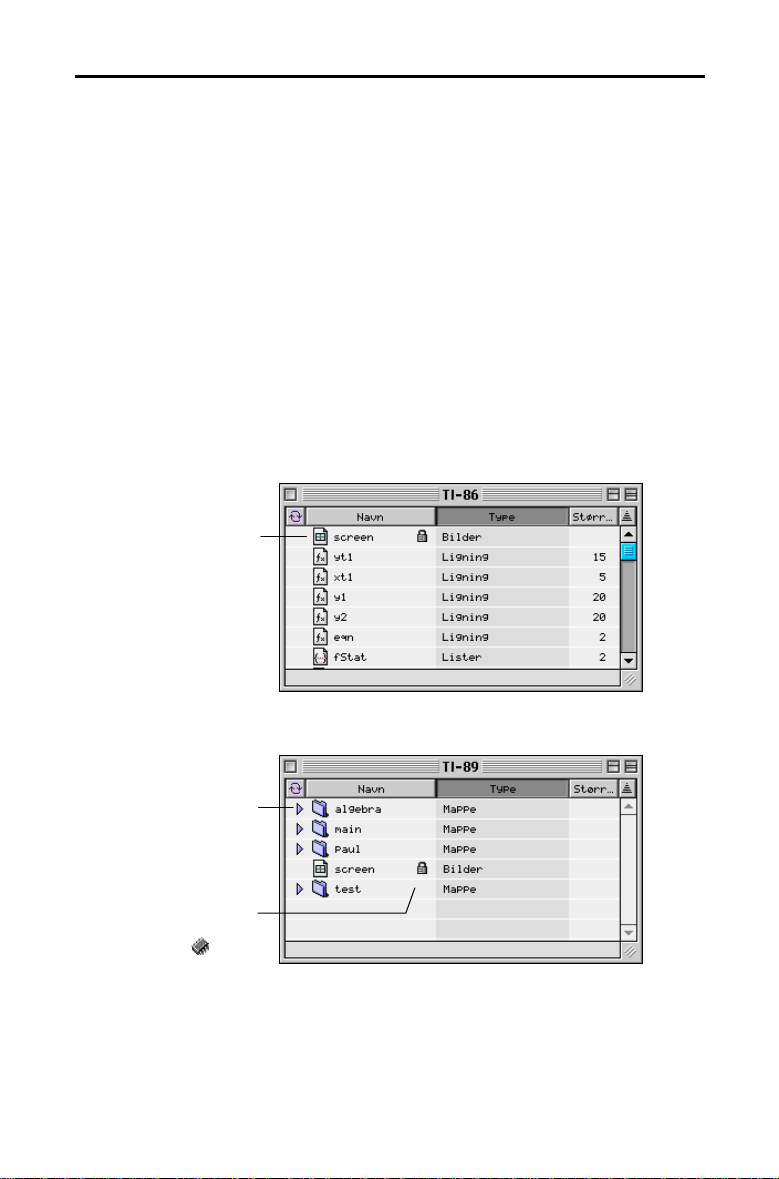
Å
pne en
j
forbindelse til
kalkulatoren
Tips: Hvis du vil at
kalkulatoren skal
tilkobles automatisk
ved oppstart, se
side 20.
objektet brukes
til å hente (ta
bilde av) et
kalkulator-
ermbilde.
sk
Standard er at du må åpne en forbindelse mellom
Macintosh-maskinen og kalkulatoren manuelt.
1. Kontroller at
TI-GRAPH LINK
-kabelen er tilkoblet
kalkulatoren (side 5) og at kalkulatoren er slått på før
du starter
2. Start
3. Åpne
TI-GRAPH LINK
TI-GRAPH LINK.
Forbindelse
-menyen og velg din kalkulatormodell
.
(eller et CBRè- CBL 2è- eller TI Presenterè-tilbehør).
4. Velg den utgangen som
klikk på
Forbindelse
TI-GRAPH LINK
.
• Hvis det oppstår feil, følger du instruksjonene på
neste skjermbilde.
• Hvis tilkoblingen er vellykket, viser et
kalkulatorvindu objektene på kalkulatoren.
screen
-
er tilkoblet og
For kalkulatorer som bruker mapper, for eksempel
TI-89, viser vinduet mappene.
Hvis det blir vist
mapper, kan du klikke
her for å vise eller
skjule innholdet i
mappen.
For kalkulatorer der
du kan arkivere en
varianel, vii
ved siden av arkiverte
vises
variabler.
Klikk på
Navn, Type
eller
Størr
for å endre
objektenes sorteringsrekkefølge.
6 TI-GRAPH LINK 2 for Macintosh
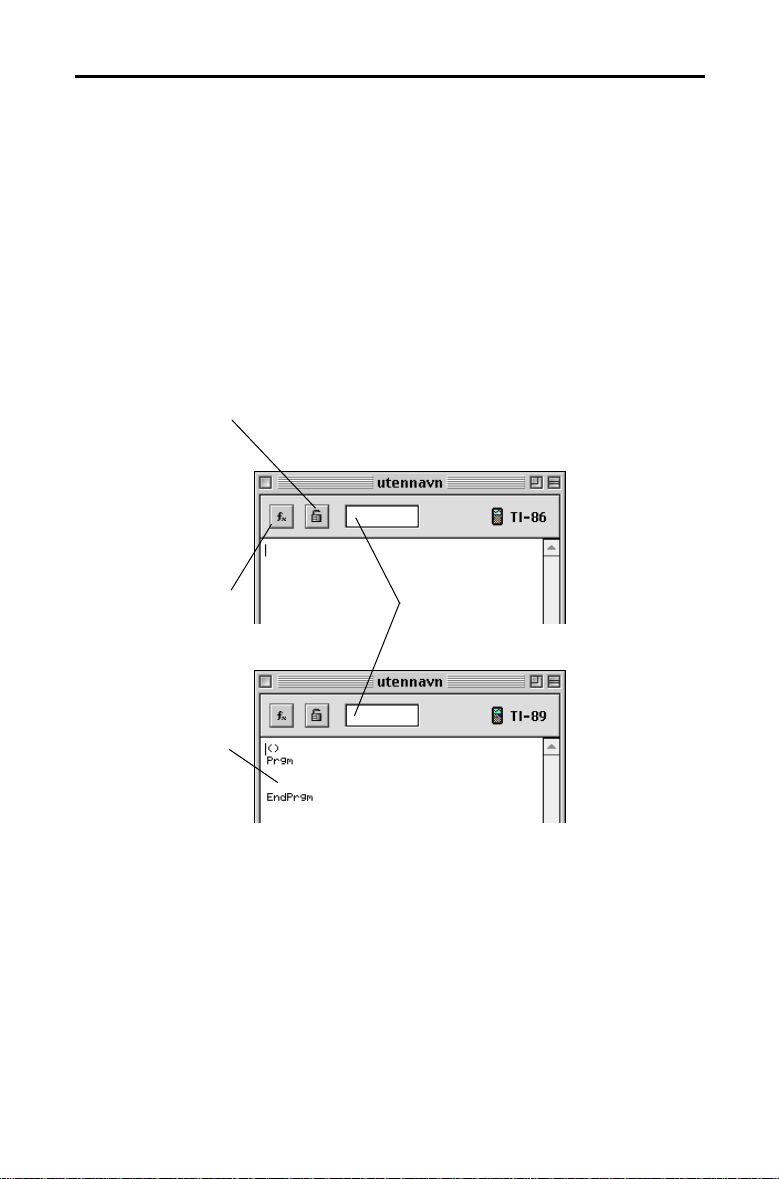
Starte et nytt program
g
Lage en ny
programfil
Hvis du vil låse et
program slik at det
kan redigeres på en
Macintosh men
på en kalkulator,
klikker du slik at
ikonet vises låst.
Klikk en gang til for å
låse det opp i
Hvis du skal velge et
programmerings-
nøkkelord fra en
meny, klikker du her
ikke
jen.
(side 8).
1. Åpne
Fil
-menyen og velg Ny. Dialogruten Nytt vindu blir
vist.
2. Klikk om nødvendig på trekanten til venstre for
kalkulatormodellen din slik at du får frem en liste med
objekter (Programmer, Grupper osv.).
3. Velg
Programmer
og klikk på OK. Et nytt
redigeringsvindu blir vist.
4. I feltet øverst i vinduet skriver du inn navnet på
programmet slik du vil ha det på kalkulatoren.
• Hvis du ikke skriver noe navn, brukes et
standardnavn.
• Hvis du bruker et ugyldig navn på kalkulatoren, vil
det oppstå en feil når du lagrer programmet. Du kan
for eksempel ikke kalle programmet
Skriv
programnavnet
– eller –
her.
cos
.
kalkulatorer, blant
For noen
andre TI-89, blir en
programmal satt inn
automatisk.
5. Skriv programmet i programredigeringsvinduet.
Du finner detaljerte opplysninger om hvordan du lager
og redigerer programmer i håndboken til kalkulatoren.
TI-GRAPH LINK 2 for Macintosh 7

Velge et
nøkkelord fra
funksjonslisten
Hvis du klikker på
et objekt som er
merket med en
trekant, blir de
tilhørende
objektene vist i
neste rute til høyre.
Slik velger du et programmeringsnøkkelord fra en meny:
1. Klikk på knappen [fx] i redigeringsvinduet slik at
vinduet Funksjonsliste blir vist.
2. Klikk på en kategori i venstre rute. Objektene som
tilhører utvalget vises i den midterste ruten. Om
nødvendig klikker du på et objekt i den midterste ruten
for å vise de tilhørende objektene i den høyre ruten.
3. Klikk på objektet du vil ha, og dra det til
redigeringsvinduet.
8 TI-GRAPH LINK 2 for Macintosh

Hente, skrive ut og lagre kalkulatorskjermbilder
Hente et
kalkulatorskjermbilde
Merk: Etter at du
har hentet et
skjermbilde, endres
menyobjektet
Skjermbilde
Oppfriske
Hente
til
.
Skrive ut et
skjermbilde
Lagre et
skjermbilde
som en fil
Tips: Dra
objektet fra
kalkulatorvinduet til
skrivebordet for å
lage en utklippsfil
med et
standardnavn.
screen
-
Slik henter du (tar bilde av) et skjermbilde:
1. Åpne en kalkulatortilkobling (side 6).
2. På kalkulatoren viser du det skjermbildet du vil hente.
3. Velg kalkulatorvinduet på Macintosh-maskinen:
• Åpne menyen
Skjermbilde
Vindu
og klikk deretter på
(eller trykk på “
L
).
+
Hente
– eller –
• Dobbeltklikk på
screen
-objektet i kalkulatorvinduet.
Skjermbildet vises i et bildevisningsvindu. Når du skal
Vindu
hente et nytt skjermbilde, åpner du menyen
klikker på
Oppfriske
L
(“
) eller klikker på det runde
+
og
ikonet i bildevisningsvinduet.
Slik skriver du ut et kalkulatorskjermbilde til en skriver
som er koblet til Macintosh-maskinen:
1. Hent et kalkulatorskjermbilde slik det er beskrevet
ovenfor.
2. Åpne
Fil
-menyen og klikk deretter på
Skrive ut
slik at
dialogruten Skrive ut åpnes.
3. Klikk på
Skrive ut
.
Slik lagrer du et kalkulatorskjermbilde på Macintoshmaskinen:
1. Hent et kalkulatorskjermbilde slik det er beskrevet
ovenfor.
2. Åpne
Fil
-menyen og klikk deretter på
Lagre som
.
3. Klikk på en av knappene for å velge det filformatet
skjermbildet skal lagres i.
Macintosh PICT-format
Kalkulator PIC-format (stand.)
4. Skriv inn et filnavn i stedet for standardnavnet.
5. Velg en mappe som filen skal lagres i, og klikk deretter
Lagre
på
.
TI-GRAPH LINK 2 for Macintosh 9

Kopiere et
hentet
skjermbilde
Dobbeltklikk her hvis
du skal velge hele
bildet uten kantlinje.
Dobbeltklikk her hvis
du skal velge hele
bildet med kantlinje.
Slik kan du kopiere og lime inn et skjermbilde:
1. Hent et kalkulatorskjermbilde slik det er beskrevet på
side 9.
2. Velg den delen av bildet du vil kopiere.
Klikk her hvis du
vil oppheve et
Stille skjermstørrelsen
(oppløsningen)
for utskrift
Hvis du skal velge bare en del,
valg.
Du kan også åpne menyen
Marker alt
(eller trykke “+A) for å velge hele bildet.
klikker du i vinduet (markøren
endres til et trådkors), drar og
slipper. Klikk en gang på
kantlinjeknappene for å legge til
eller fjerne en kantlinje.
Redigere
og klikke på
Klikk en gang på kantlinjeknappene for å legge til eller
fjerne en kantlinje.
3. Kopier utvalget til utklippstavlen og lim det inn i et
program, dra det til et program som støtter Macintosh
dra-og-slipp eller dra det til skrivebordet.
Mange grafikk- og DTP-programmer bruker oppløsning
(dpi = dots per inch) for å bestemme utskriftsstørrelsen på
et valgt bilde. For å angi oppløsningen, se side 21.
10 TI-GRAPH LINK 2 for Macintosh

Bruke gruppevinduer
Hvorfor
bruke et
gruppevindu?
Lage et
gruppevindu
Merk: Du kan ikke
lagre et tomt
gruppevindu.
Tips: Klikk på
Navn, Type
Størr
endre sorteringsrekkefølgen for
objektene.
eller
hvis du vil
Ved å lage et gruppevindu på Macintosh-maskinen, kan du
lagre flere kalkulatorobjekter på et passende sted.
Gruppevinduet blir lagret som en fil på Macintoshmaskinen, men du kan åpne den, se på eller håndtere
objektene på samme måte som for en mappe. Du kan lage
ett eller flere gruppevinduer etter behov.
Fra TI-GRAPH LINK:
Fil
1. Åpne
-menyen og klikk på Ny.
2. I Nytt vindu klikker du om nødvendig på trekanten til
venstre for kalkulatormodellen din slik at du får frem
en liste med objekter (Programmer, Grupper osv.).
3. Velg
Grupper
fra listen og klikk på OK. Da får du frem
et gruppevinduet uten navn.
4. Plasser det ønskede objektet i gruppevinduet.
• Dra objekter fra et kalkulatorvindu til
gruppevinduet, eller fra ett gruppevindu til et annet.
Du kan også kopiere og lime inn objekter.
• Hvis du skal fjerne et objekt fra gruppen, markerer
du objektet og trykker deretter på
Delete
-tasten,
eller drar objektet til søppelbøtten. Hvis du vil hente
tilbake objekter fra søppelbøtten, drar du dem
tilbake til gruppevinduet.
5. Merk gruppevinduet hvis du vil lagre det som en fil på
Fil
Macintosh-maskinen. Deretter åpner du
klikker på
Lagre
eller
Lukke
(eller klikker i lukkeruten
-menyen og
til vinduet.
Merk: Hvis du skal
åpne, redigere eller
skrive ut et objekt
som er lagret i et
gruppevindu, se
side 15.
TI-GRAPH LINK 2 for Macintosh 11

g
g
g
g
g
Kopiere fra kalkulatoren til Macintosh-maskinen
Fremgangsmåte
Tips: Hvis du skal
velge flere objekter,
bruker du
for enkeltobjekter
eller
sammenhengende
objekter.
Viktig: For å stoppe
en overføring,
klikker du på
Avbryte
Macintoshdialogruten. IKKE
trykk på
kalkulatorens
knapp.
Skift
“
+klikk
+klikk for
i
ON
-
1. Åpne en kalkulatorforbindelse (side 6).
2. I kalkulatorvinduet velger du ett eller flere objekter.
• Hvis kalkulatoren din bruker mapper (side 6), åpner
du de mappene du skal bruke.
• Bruk knappene
Navn, Type
og
Størr
hvis du vil
endre kriteriene objektene sorteres etter.
3. Dra de valgte objektene til skrivebordet, til en mappe
på skrivebordet, til et åpent gruppevindu (side 11) eller
til en tidligere lagret gruppevindusfil.
Dra-og-slipp y1 og
y2
Når de blir sluppet på skrivebordet
eller i en mappe på Macintoshmaskinen, blir y1 o
som separate filer, med filnavn
som viser kalkulatormodellen o
datatypen.
y2 kopiert
12 TI-GRAPH LINK 2 for Macintosh
Når de slippes i et
Macintosh-maskinen, blir y1 o
kopiert til
ruppevindu på
ruppen.
y2

g
g
Tips: Hvis du skal
kopiere alle
objektene i en
mappe, kan du dra
selve mappen.
For kalkulatorer som bruker mapper, åpner du den riktige
mappen for å velge objekter som ligger i mappen.
Eksempel:
Dra og slipp l1 og l2 fra mappen
Når l1 og l2 blir sluppet på
skrivebordet eller i en mappe på
Macintosh-maskinen, blir de
kopiert som separate filer, med
filnavn som viser filtypen.
Hvis du ikke
kan bruke draog-slipp
Dra-og-slipp-funksjonen støttes ikke av Macintoshoperativsystem som er eldre enn versjon 7.5. Du kan i
stedet gjøre følgende:
1. Velg ett eller flere objekter i kalkulatorvinduet.
2. Åpne
3. Velg en plassering på Macintosh-maskinen.
4. Klikk på
Hvis du velger minst to objekter, blir de plassert i en
gruppevindusfil på Macintosh-maskinen. Hvis du vil se
innholdet av en gruppevindusfil, dobbeltklikker du på den.
paul
-menyen og klikk på
Fil
.
Lagre
Når l1 o
mappen
l2 slippes i et gruppevindu
på Macintosh-maskinen, blir
paul
l1 og l2 blir kopiert inn i den.
o
opprettet automatisk,
Lagre utvalg
.
TI-GRAPH LINK 2 for Macintosh 13

Sende fra Macintosh-maskinen til kalkulatoren
Fremgangsmåte
Merk: Når du
sender nye objekter
til en kalkulator som
bruker mapper, blir
objektene plassert i
hovedmappen.
Viktig: For å stoppe
en over-føring,
klikker du på
Avbryte
i
Macintoshdialogruten. IKKE
trykk på kalkulatorens
ON
knapp.
Slik sender du objekter fra en Macintosh til en kalkulator:
1. Åpne en kalkulatortilkobling (side 6).
2. Velg objektene du skal sende.
• Hvis du skal sende alle objektene i et gruppevindu,
velger du gruppevindusfilen eller åpner
gruppevinduet og velger alle objektene. Du kan også
velge flere gruppevindusfiler.
• Hvis du skal sende ett eller flere bestemte objekter,
velger du bare disse objektene.
3. Dra de valgte objektene eller filene til
kalkulatorvinduet.
Hvis et objekt fra Macintosh-maskinen har samme navn
som et eksisterende objekt på kalkulatoren blir det vist en
dialogrute hvor du blir bedt om å gjøre følgende:
• Klikk på
Erstatte alle
hvis du vil erstatte alle filene
med navnekonflikt.
• Klikk på
Hoppe over
for å hoppe over gjeldende fil
med navnekonflikt og for å fortsette å sende de
andre filene. (Hvis det er flere filer med
navnekonflikt, kan du se på dem og hoppe over dem
en om gangen.)
• Klikk på
• Klikk på
Avbryte
OK
for å avbryte sendingen.
for å erstatte filen som blir vist i
dialogruten. (Hvis det ikke er flere filer med
navnekonflikt, blir alle filene sendt automatisk. Hvis
det er flere filer med navnekonflikt, kan du se på
dem og erstatte dem en om gangen.)
Hvis du ikke
kan bruke draog-slipp
Dra-og-slipp-funksjonen støttes ikke av Macintosh
operativsystemer tidligere enn versjon 7.5. Du kan i stedet
gjøre følgende:
1. Gjør kalkulatorvinduet til aktivt vindu.
2. Åpne Fil-menyen og klikk deretter Tilføye
3. Velg de
kalkulatorobjektene
maskinen og klikk deretter på Åpne.
14 TI-GRAPH LINK 2 for Macintosh
.
du vil sende fra Macintosh-

Åpne, redigere og skrive ut kalkulatorobjekter
Å
pne og
redigere et
kalkulatorobjekt
Skrive ut
kalkulatorobjekter
Slik åpner du et kalkulatorobjekt som er lagret på
Macintosh-maskinen:
1. Åpne kalkulatorvinduet eller mappen som inneholder
kalkulatorobjektet.
2. Dobbeltklikk på objektet for å åpne et redigeringsvindu.
3. Hvis objektet inneholder tekst (som for eksempel i et
program, en liste osv.), kan du redigere innholdet.
Hvis du redigerer filen, blir den lagret tilbake til kilden når
du redigeringsvinduet. Du blir bedt om å erstatte
(overskrive), endre navn på eller avbryte uten å lagre filen.
Fil
Du kan også lagre filen ved å åpne
velge
Lagre
eller
Lagre som
.
-menyen og deretter
Når du skal skrive ut innholdet av et objekt som vises i et
redigeringsvindu, åpner du
Skrive ut
. I utskriftsdialogruten klikker du på
Fil
-menyen og klikker på
Skrive ut
.
TI-GRAPH LINK 2 for Macintosh 15

Redigere et objekt direkte på kalkulatoren
Fremgangsmåte
Merk: Hvis
kalkulatoren din
bruker mapper, se
side 6.
Tips: Klikk på
Navn, Type
Størr
hvordan objektene
sorteres.
eller
for å endre
Du kan bruke Macintosh-maskinen til å redigere et objekt
direkte på kalkulatoren uten å kopiere det til maskinen.
Du kan redigere objekter som programmer, lister og
matriser, men ikke ligninger, grafdatabaser (GDBer) eller
vindusområder.
1. Åpne en kalkulatorforbindelse (side 6).
Du kan
ikke
redigere en
ligning.
2. I kalkulatorvinduet dobbeltklikker du på objektnavnet
slik at et redigeringsvindu åpnes. Eksempel:
3. Når du er ferdig, åpner du
Lagre
eller
Lukke
objektet tilbake til kalkulatoren.
16 TI-GRAPH LINK 2 for Macintosh
Fil
-menyen og klikker på
(eller klikker i lukkeruten) for å lagre

Arbeide med labrapporter
Med TI-GRAPH LINK kan du overføre labrapporter fra
kalkulatoren til Macintosh-maskinen og deretter se på,
redigere og skrive dem ut. Før du starter følgende
prosedyrer må du kontrollere at du har labrapporten (en
Tekst-
variabel) med alle
kalkulatoren din.
Du finner instruksjoner om å lage en labrapport og å sette
Utskrifts -
inn
objekter i håndboken til kalkulatoren.
Utskrifts -
objektene lagret på
Overføre en
labrapport fra
kalkulatoren til
Macintoshmaskinen
Merk: Hvis du vil se
innholdet i en
mappe, klikker du
på trekantsymbolet
til venstre for
mappen.
Merk: Når du skal
se hvilke
Utskrifts
objekter rapporten
inneholder,
dobbeltklikker du på
Tekst
variabelen.
-
Slik overfører du en labrapport fra kalkulatoren til
Macintosh-maskinen:
1. Åpne en kalkulatorforbindelse (side 6).
2. Når kalkulatorvinduet er aktivt, åpner du
Ny
velger deretter
.
3. Velg kalkulatoren (standardkalkulatoren velges
automatisk) og dobbeltklikk på
4. Når både kalkulator- og rapporter-vinduene er åpne,
-
drar du rapporten, som er en
kalkulatorvinduet til
5. Dra alle
rapporten (
main
Utskrifts-
Tekst
-mappen i rapporter-vinduet.
main
objektene som det refereres til i
-variabelen), fra kalkulatorvinduet til
Rapporter
Tekst
-variabel, fra
-mappen i rapporter-vinduet.
Fil-
menyen og
.
Du vil få frem
et nytt
rapportervindu som
likner på
kalkulator
vinduet.
TI-GRAPH LINK 2 for Macintosh 17

Viktig: Når du
jobber med flere
vinduer, klikker du
på det vinduet du vil
bytte til.
Labrapporter er
Tekst-variabler.
6. Klikk på rapporter-vinduet slik at det blir aktivt.
7. Åpne
Fil-
menyen og klikk på
Lagre
eller
Lagre som.
oppgir du hvor på Macintosh-maskinen du vil lagre den
overførte rapporten, og klikker til slutt på
Save
Så
.
Se på
labrapporten
Merk: Rapporten
Utskrifts
med
objekter kan bare
ses på i
visningsvinduet.
Tips: Bruk
blafeltene for å se
hele labrapporten.
Utskriftsobjekter i
visningsvinduet
-
Slik ser du på en overført labrapport:
1. Finn rapporter-filen og gjør den aktiv.
• Hvis du har jobbet med rapporter-vinduet, hopper du
over dette trinnet.
• I andre tilfeller finner du rapporter-filen der du
lagret den, og deretter åpner du den.
2. Dobbeltklikk på
Tekst
-objektet i rapporter-vinduet. Da
får du frem et visningsvinduet.
18 TI-GRAPH LINK 2 for Macintosh

Redigere
labrapporten
Tips: Bruk
blafeltene for å se
hele labrapporten.
Utskriftsobjekter i
redigeringsvinduet
Text
Merk:
variabelen kan bare
redigeres i
redigeringsvinduet
eller på
kalkulatoren.
-
Slik redigerer du labrapporten:
1. Lukk visningsvinduet. (Visningsvinduet viser rapporten
med alle
Tekst
-variabelen og
Utskrifts
-objektene; rapporter-vinduet viser
Utskrifts
-objektene som en
katalog.)
Tekst
2. Dra
-variabelen fra rapporter-vinduet til
skrivebordet og dobbeltklikk på resultatikonet slik at
du åpner et redigeringsvindu.
3. Utfør endringene.
4. Åpne
Fil
-menyen, klikk på
Lagre
og lukk
redigeringsvinduet.
5. Dra ikonet tilbake til rapporter-vinduet og erstatt den
Tekst
gamle
-variabelen med den nye.
6. Hvis du vil se på den redigerte rapporten,
Tekst
dobbeltklikker du på
-variabelen i rapporter-
vinduet.
Skrive ut
labrapporten
Slik skriver du ut labrapporten fra Macintosh-maskinen:
1. Åpne et visningsvindu for rapporten du skal skrive ut
(side 18).
Fil
2. Åpne
-menyen og klikke på
3. Velg skriver og klikke på
Print
Skrive ut
.
.
Hvis du vil skrive ut overskrift på labrapporten, kan du
lese på side 21.
TI-GRAPH LINK 2 for Macintosh 19

Angi preferanser
Velge
standardkalkul
ator og
standard
kommunikasjo
nsport
Koble til
automatisk ved
oppstart
Merk: For å åpne
en kalkulatorforbindelse når som
helst (ved å bruke
standard-kalkulator
og standard
kommunikasjonsport), bruker du
funksjonen Rask
forbindelse. Trykk
på
K
“
.
+
Ved å bruke funksjonen
Preferanser
kan du velge
innstillinger for TI-GRAPH LINK-miljøet.
Slik velger du standardkalkulator og standard
kommunikasjonsport:
1. Åpne menyen
Redigere
2. Fra menylisten velger du
3. På linjen
Standard kalkulator
og klikk på
Generelt
Preferanser
.
.
Menyliste
velger du den modellen
du vil bruke som standard.
4. På linjen
Default Comm Port
velger du den porten du
vil bruke som standard.
OK
5. Klikk på
.
Slik definerer du TI-GRAPH LINK slik at det åpnes en
kalkulatorforbindelse automatisk når du starter TI-GRAPH
LINK:
1. Åpne
Redigere
-menyen og klikk på
2. Fra menylisten velger du
3. Velg
Åpne forbindelse til standard kalkulator
OK
.
på
Oppstart
Preferanser
.
.
og klikk
Hvis ikke standardvalgene stemmer med kalkulatoren og
kommunikasjonsporten du bruker, vil du få en
Tilkoblingsfeil
ved oppstart.
20 TI-GRAPH LINK 2 for Macintosh

Definere
overskrift på
utskrifter
Du kan definere en standard som skriver ut overskrifter på
labrapporter og andre dokumenter du skriver ut fra
Macintosh-maskinen ved hjelp av TI-GRAPH LINK.
1. Åpne menyen
Redigere
2. Fra menylisten velger du
Skrive ut topptekst
og deretter på OK.
og velg
Preferanser
Skrive ut ekstra
.
, klikker på
Definere
sortering
Slik stiller du
oppløsningen
av et valgt
skjermbilde:
Eksempel: Hvis et
valgt bilde er 72
piksler høyt, vil en
oppløsning på 72
dpi gjøre bildet 1
tomme høyt. En
oppløsning på 144
dpi gjør det samme
bildet en halv
tomme høyt.
Slik definerer du hvordan sorteringen skal være:
1. Åpne menyen
2. På linjen
Innhold
Redigere
velger du
og velg
Preferanser
Navn, Type
eller
.
Størrelse
og klikker på OK.
Oppløsningen påvirker ikke hvordan et skjermbilde blir vist i
TI-GRAPH LINK. Men mange grafikk- og DTP-programmer
bruker oppløsning (dpi = dots per inch) for å bestemme
størrelsen på skjermbildet når det blir skrevet ut.
Før du tar bilde av et skjermbilde, åpner du menyen
Redigere
, klikker på
Preferanser
, velger
Bilder
fra
lokalmenyen og velger deretter oppløsning.
TI-GRAPH LINK 2 for Macintosh 21

Arbeide med sikkerhetskopier
Å
Ta
sikkerhetskopi
av en
kalkulator
Tips:
pne
Redigere
og klikk på
alt
fullstendig
sikkerhetskopi.
-menyen
Marker
for å ta en
Gjenopprette
fra en
sikkerhetskopi
Slik tar du sikkerhetskopi av innholdet i en kalkulator:
1. Åpne en kalkulatorforbindelse (side 6).
2. Lag et gruppevindu på Macintosh-maskinen (side 11).
3. I kalkulatorvinduet velger du de objektene (og/eller
mappene) som du vil ta sikkerhetskopi av.
4. Dra objektene til gruppevinduet (side 12).
Ved å bruke en gruppevindusfil, blir de sikkerhetskopierte
objektene lagret på et passende sted.
Hvis du skal gjenopprette en gruppevindusfil som
inneholder sikkerhetskopierte objekter, se side 14.
22 TI-GRAPH LINK 2 for Macintosh

Informasjon om service og garanti på TI-produkter
Informasjon om
service for TIprodukter
Informasjon om
service og
garantibetingelser
Nærmere informasjon om service for TI-produkter fås ved
henvendelse til TI via elektronisk post eller ved å slå opp
på hjemmeside for TI-kalkulatorer på Internett.
Elektronisk post:
Internettadresse:
Du kan lese mer om garantibetingelser, garantitid samt om
produktservice på garantierklæringen som medfølger dette
produkt. Du kan også henvende deg til din lokale
forhandler/distributør for Texas Instruments.
ti-cares@ti.com
http://www.ti.com/calc
TI-GRAPH LINK 2 for Macintosh 23
